说到手机投屏电脑,平时要么是手机和电脑都需要安装相应的软件,像钉钉、企业微信等办公软件需要登录后,才能使用投屏功能,要么是用USB数据线投屏,可能都会比较麻烦,不是那么方便,那么有没有办法是电脑不用下载安装任何软件就可以实现投屏的方法呢?
安卓投屏到Windows电脑,需要手机电脑在同一局域网内
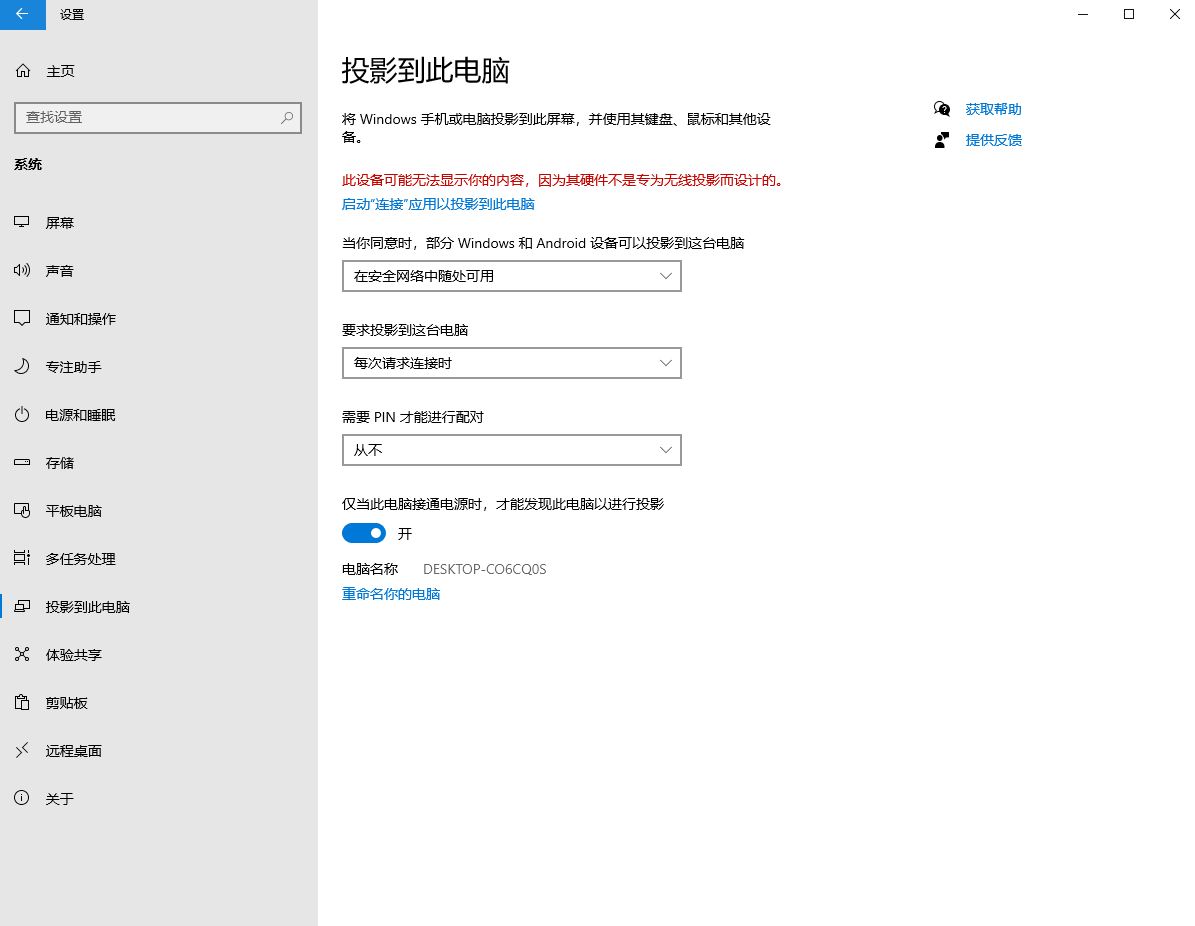
1、在Windows10系统桌面,右键点击桌面左下角的“开始”按钮,在弹出菜单中选择“设置”菜单项。
2、在打开的Windows设置窗口中,点击“系统”图标。
3、这时会打开系统设置窗口,点击左侧边栏的“投影到这此电脑”菜单项,设置好投屏选项,点击“启动连接应用以投影到此电脑”。
4、手机机端开启无线显示,并且连接到电脑。
手机由于不同的厂家的系统区别,通常都会在以下两个位置:
●设置—更多无线和网络设置—无线显示
●设置—无线网络—无线显示
5、开启手机上的无线显示后,可以找到同个局域网下的已经开启了无线显示的笔记本。
6、此时被连接的电脑,会出现提示,问”是否允许XXXX手机在此处投影”。如下图示范。选择”是”
7、 此时稍等片刻,屏幕会显示一下界面初始化连接。不用任何操作。
8、几秒钟后,连接成功。
iPhone手机利用AirPlay镜像到MacBook电脑,需要手机电脑在同一局域网内

1、访问iPhone上的“控制中心”。
2、点击“屏幕镜像”按钮。
3、从设备列表中选择您的 Mac。
4、投屏成功。
AirDroid Cast Web 打开浏览器就可以直接投屏,适用于安卓和苹果手机投屏到任意系统的电脑,没有网络限制,可以本地,可以远程。
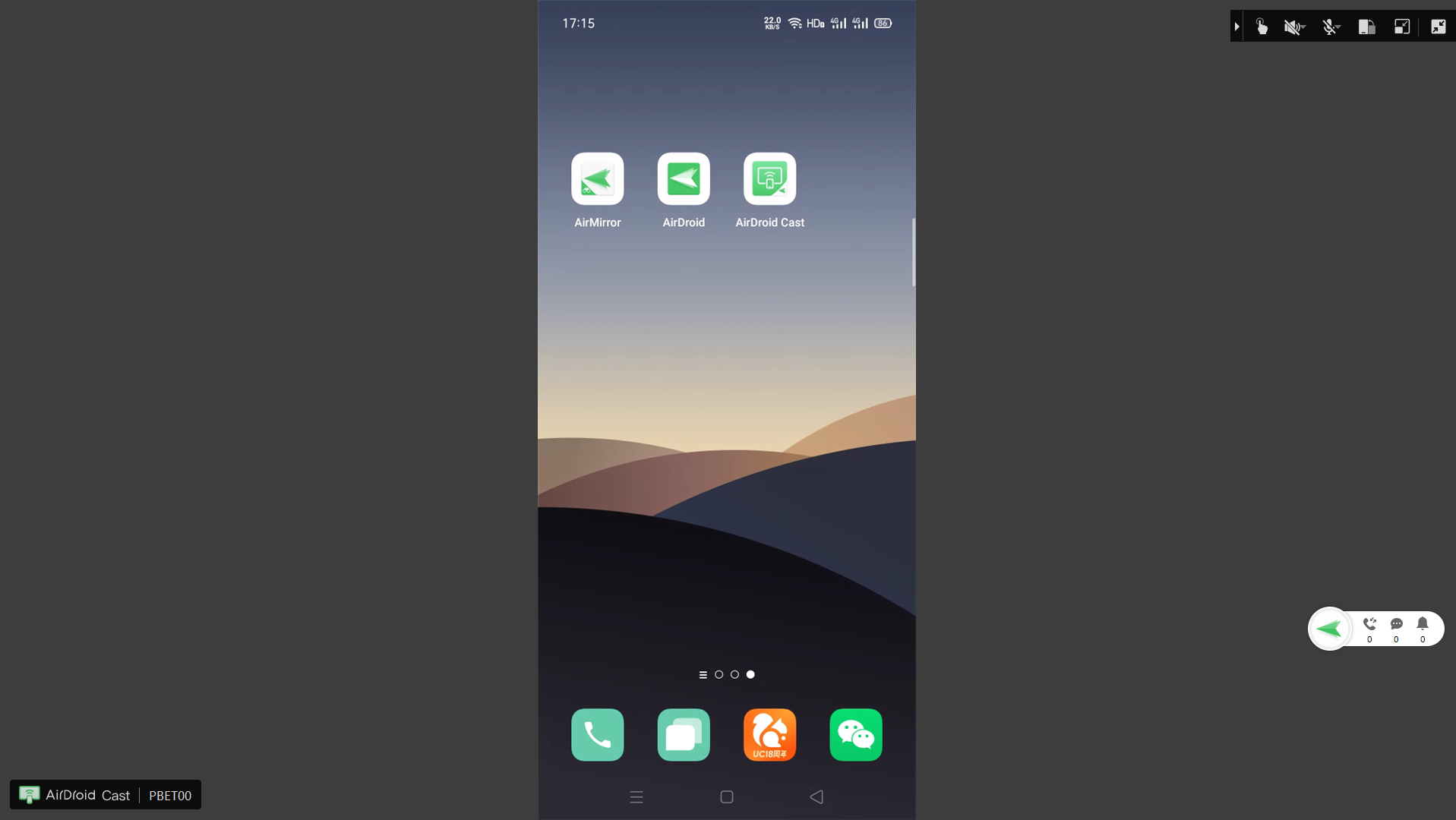
1、手机下载AirDroid Cast。
2、在电脑上打开 webcast.airdroid.com。
3、使用手机扫描浏览器上的二维码。
4、投屏成功。
注意: AirDroid Cast Web不需要安装软件。它为您提供了远程和本地投屏功能,只需在电脑上具有互联网连接,那么就可以投屏,即使相隔整个地球也可以投屏成功哦。
有多种方法可以将手机投屏到电脑,包括使用各种第三方投屏软件。AirDroid Cast Web不需要安装,就可以随时随地使用,对于在急需使用投屏,而又没有投屏工具的情况下是一个不错的选择。
